电脑怎么连接网络打印机?无线打印机安装指南
- 来源: 金舟软件
- 作者:luoqiuyi
- 时间:2025-11-10 14:18:14
 AI摘要
AI摘要
本文详细介绍了在Win11系统中连接网络打印机的三种方法:使用专用软件自动搜索、系统自动扫描添加和手动输入IP地址。还提供了打印机IP地址查找技巧和常见问题解决方案,帮助用户轻松实现无线打印,解决连接失败、打印质量差等常见困扰,让办公打印更便捷高效。
摘要由平台通过智能技术生成网络打印机可以让我们在办公室或家庭网络中轻松共享打印资源,省去了连接数据线的麻烦。下面小编以win11操作系统为例,将为你详细介绍如何连接网络打印机,并解决一些常见问题。
一、准备工作
确保网络连接正常: 电脑和打印机都需要连接到同一个网络(IP地址前3位一致),可以是无线网络或有线网络。
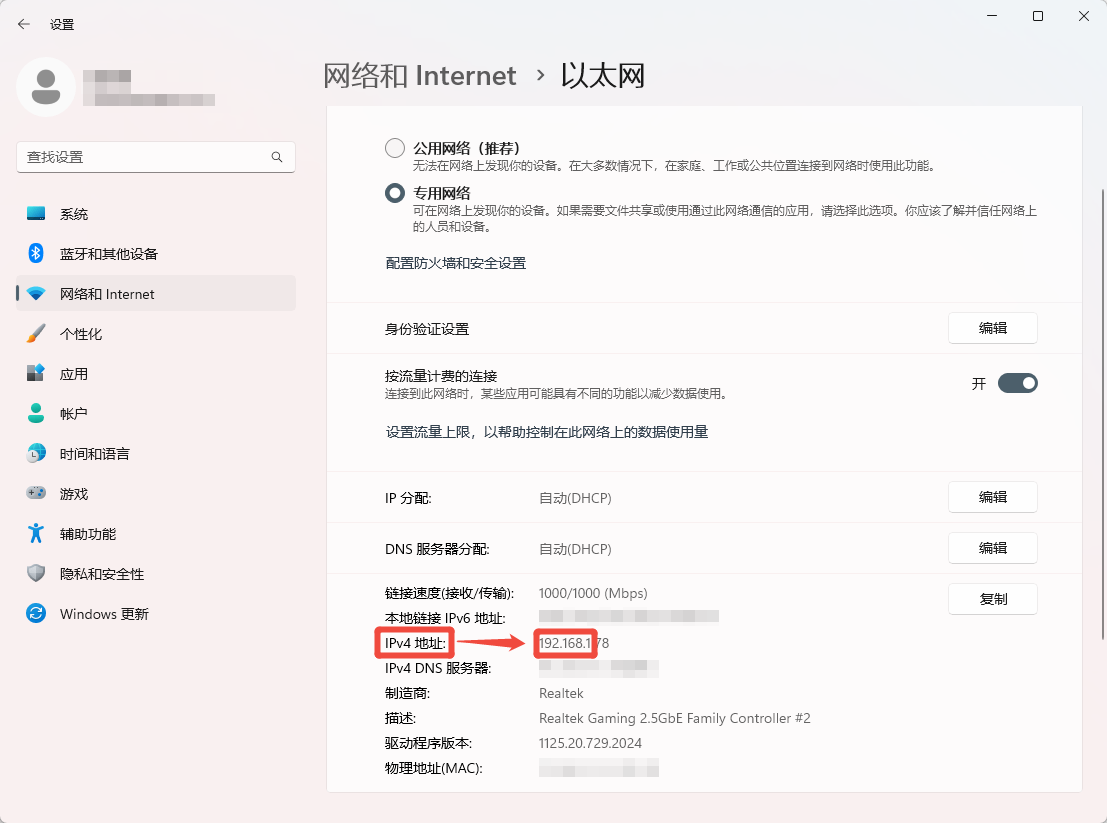
您可以通过以下方式找到打印机IP地址:
打印机控制面板: 进入打印机设置菜单,查找“网络设置”或“无线设置”,即可看到IP地址。
打印机打印信息页:按下打印机信息页打印按钮,会自动打印出纸张,里面包含打印机IP地址等信息。
打印机驱动程序: 在电脑上打开打印机驱动程序,通常可以在“设置”或“关于”中找到IP地址。
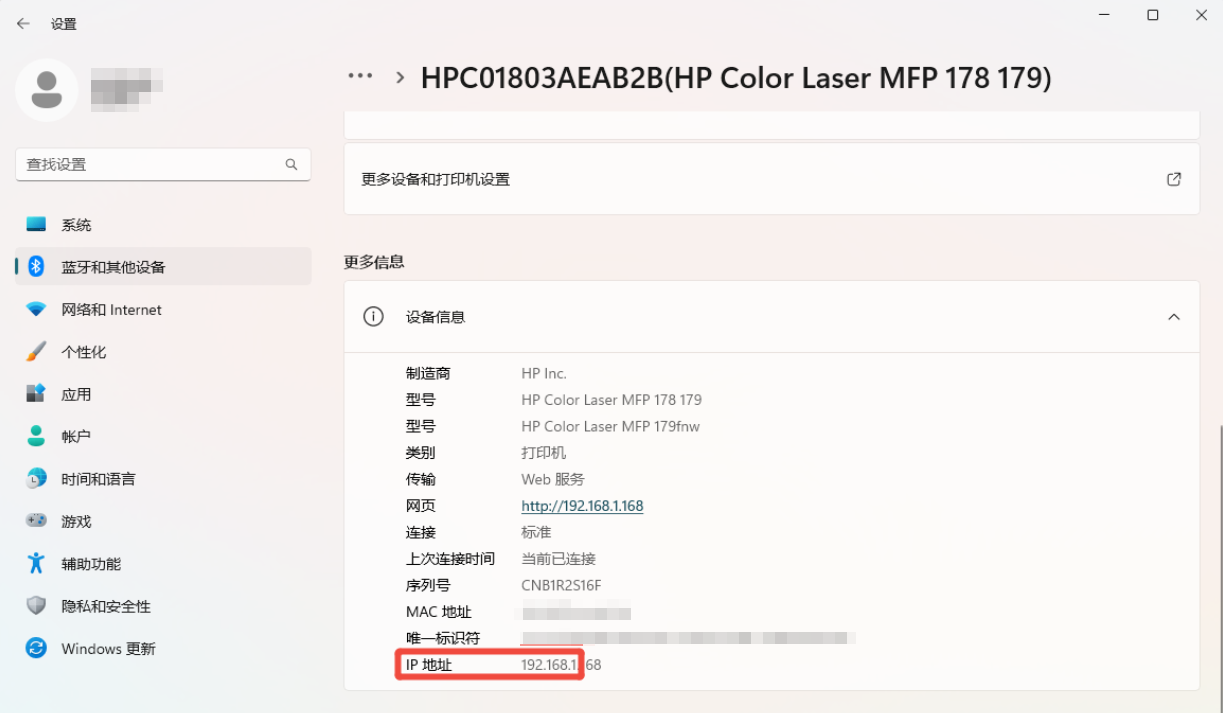
二、连接方法
方法一:使用金舟打印机驱动修复软件
▶操作步骤:
第1步:打开金舟打印机驱动修复软件,选择「打印机队列」→「添加打印机」→「添加本地打印机」。
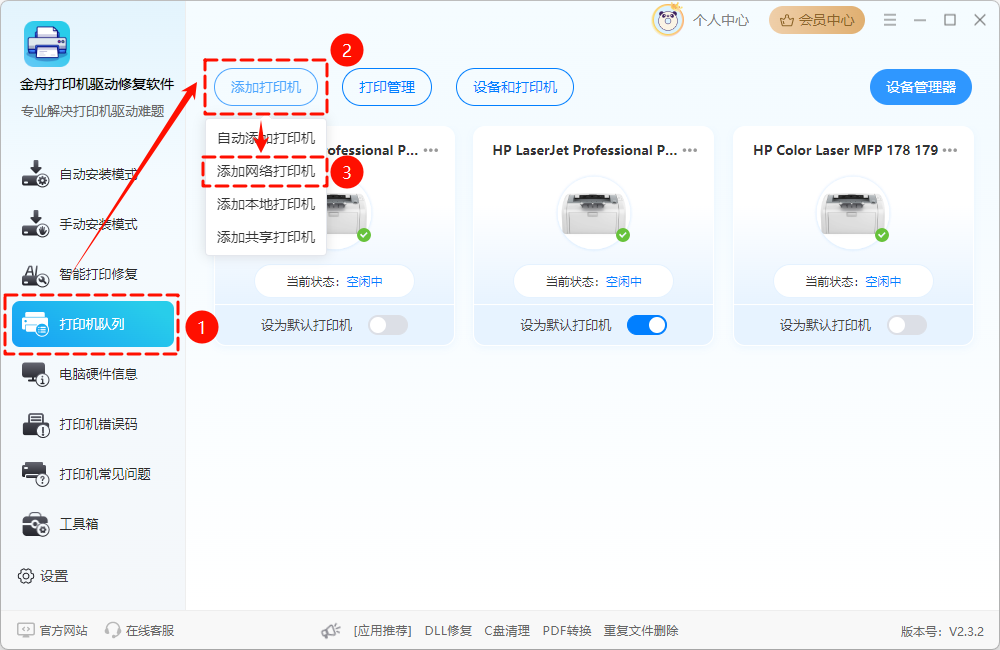
第2步:选择「在网络中搜索打印机(S)」,点击下一步。
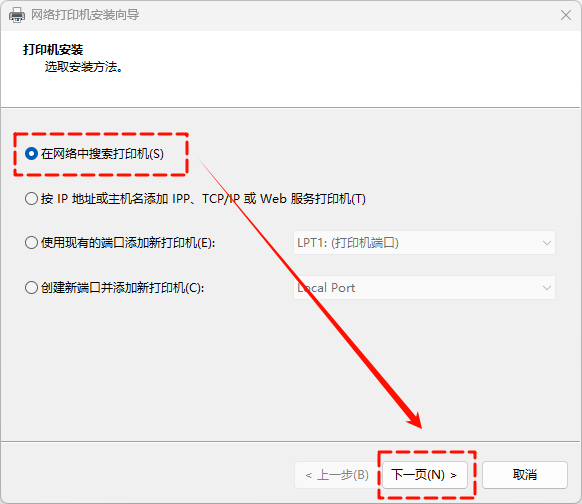
第3步:这时系统会在网络中搜索打印机,自动识别该网络下的打印机设备。等待网络打印机搜索结束,选取要安装的打印机即可。
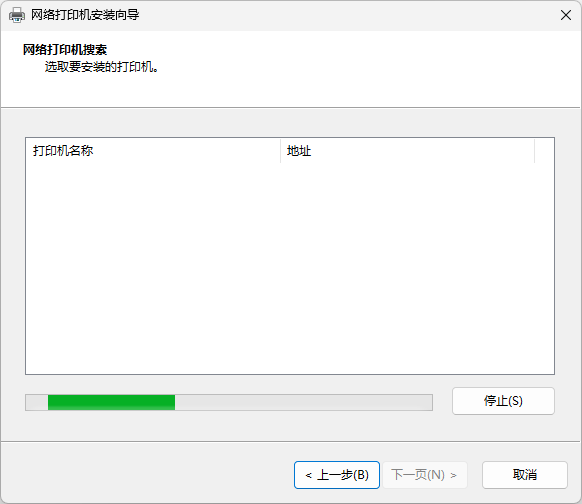
方法二:自动扫描添加打印机
▶操作步骤:
第1步:使用 “Windows + i” 快捷键打开「设置」,进入「蓝牙和其他设备」>「打印机和扫描仪」。
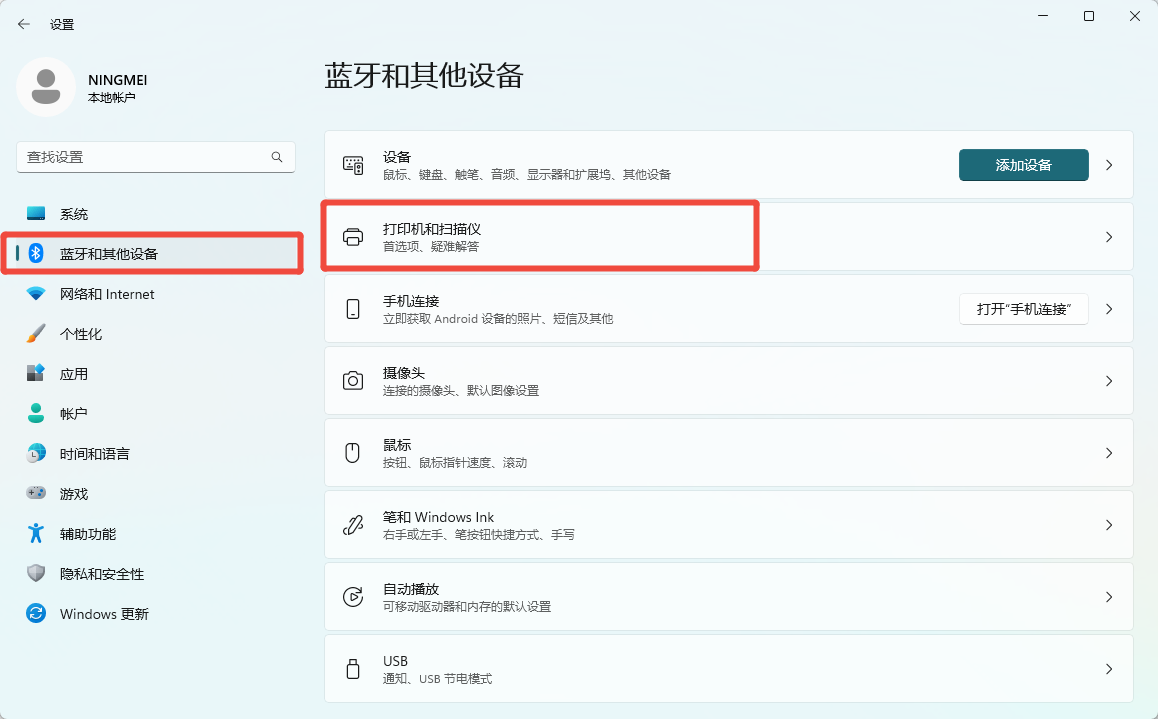
第2步:点击「添加打印机或扫描仪」旁边的「添加设备」按钮,系统将自动扫描网络中的打印机。

第3步:在电脑检测到局域网中的网络打印机后,点击它旁边的「添加设备」,系统会自动连接并安装打印机驱动程序。
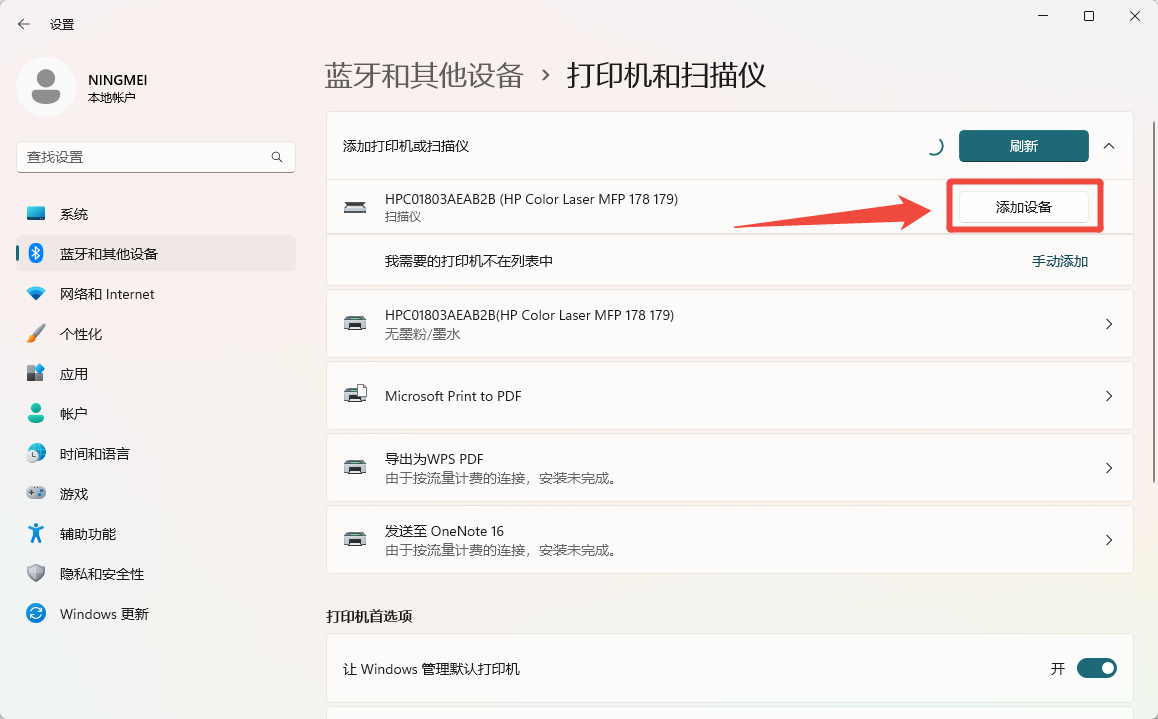
方法三:手动添加打印机
如果系统没有找到您的打印机,也可以通过 IP 地址或主机名手动添加。
第1步:点击「我需要的打印机不在列表中」右侧的「手动添加」。
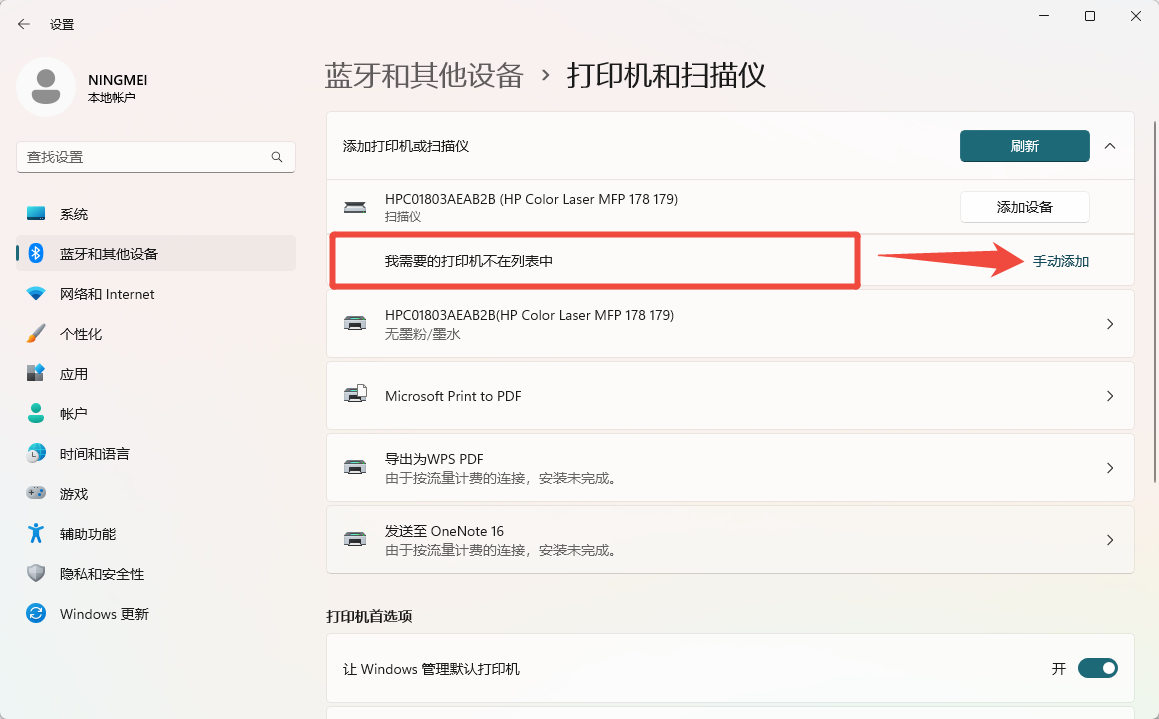
第2步:在弹出窗口中选择「使用 IP 地址或主机名添加打印机」,点击「下一页」。
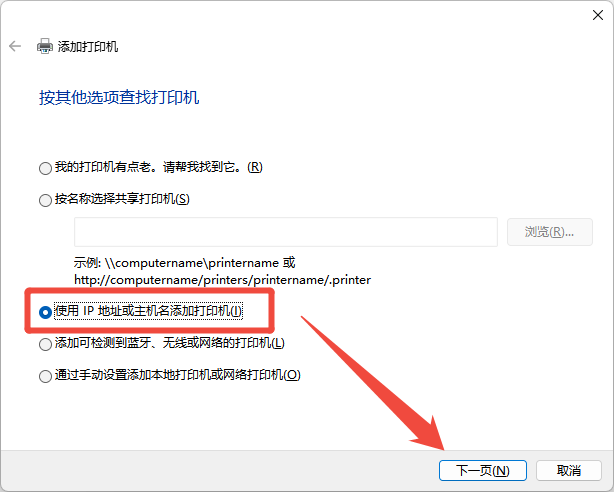
第3步:在「设备类型」下拉菜单中选择「自动检测」,输入对应打印机的「主机名或 IP 地址」,端口名称会自动填充,然后点击「下一页」。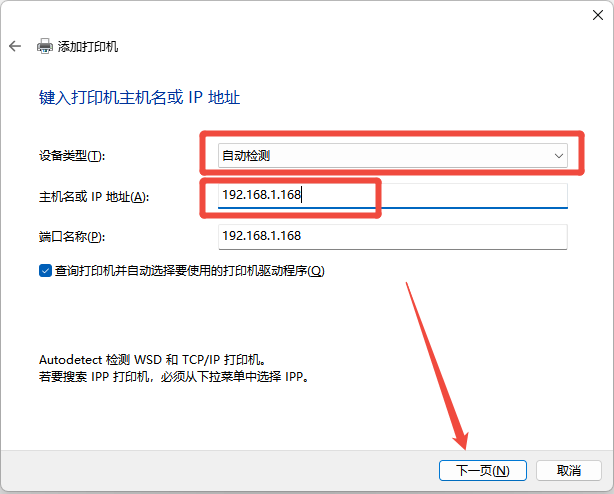
第4步:系统会尝试自动安装打印机驱动程序。如果系统找不到合适的驱动程序,您需要手动下载并安装打印机驱动程序。
选择好对应的打印机型号,然后点击「下一页」。
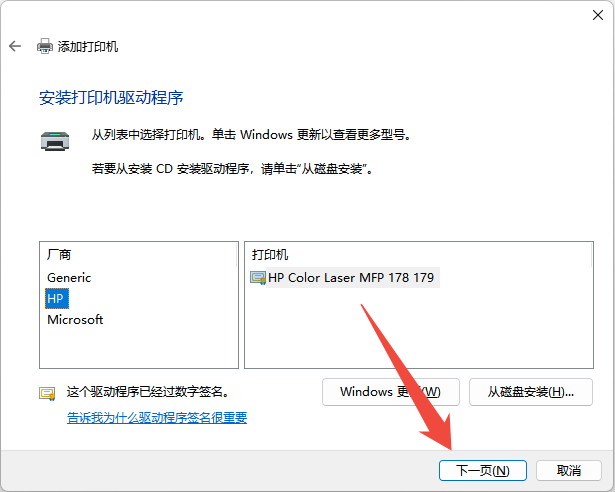
可更改输入打印机名称,然后点击「下一页」。
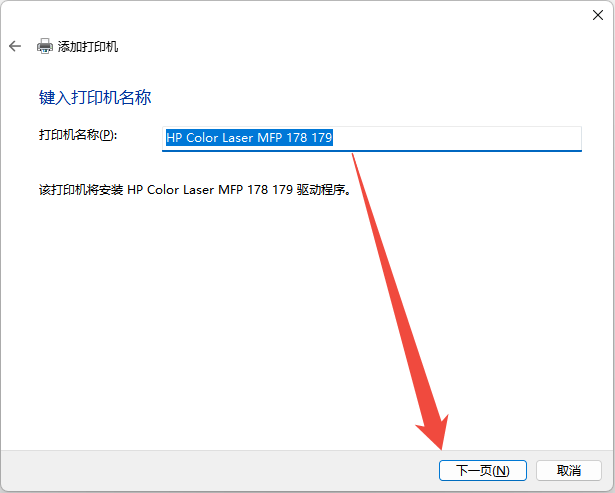
默认选择不共享这台打印机,点击「下一页」即可。
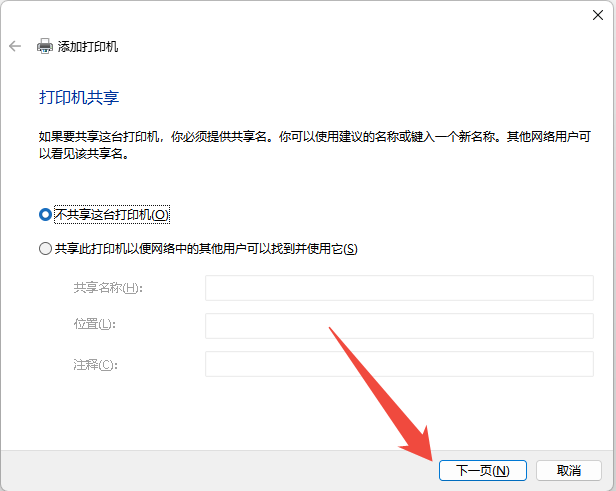
三、测试打印
按照屏幕上的提示完成打印机设置后,可点击「打印测试页」,测试是否能正常打印。
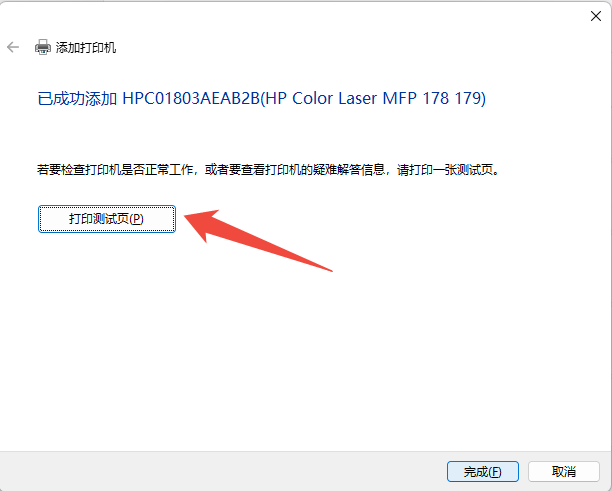
如果测试页能正常打印出来,就代表已经连接成功并且能正常打印啦!

四、常见问题及解决方法
1.无法找到打印机:
检查电脑和打印机是否连接到同一个网络
确保打印机已开启并处于就绪状态
尝试重启电脑和打印机。
2.打印质量差:
检查打印机墨盒或碳粉是否充足。
尝试清洗打印头。
检查纸张类型和打印设置是否正确。
3.无法连接打印机:
检查打印机IP地址是否正确。
检查下载的驱动程序是否与打印机型号和操作系统版本相匹配。
尝试重新下载并安装最新版本的打印机驱动程序。
总结
连接网络打印机并不复杂,只需按照以上步骤操作即可。如果在连接过程中遇到问题,可以参考常见问题及解决方法,或者咨询打印机厂商的技术支持。更多关于打印机连接的教程,欢迎关注金舟软件官网!
推荐阅读
温馨提示:本文由金舟软件网站编辑出品转载请注明出处,违者必究(部分内容来源于网络,经作者整理后发布,如有侵权,请立刻联系我们处理)
 已复制链接~
已复制链接~





























































































































 官方正版
官方正版











